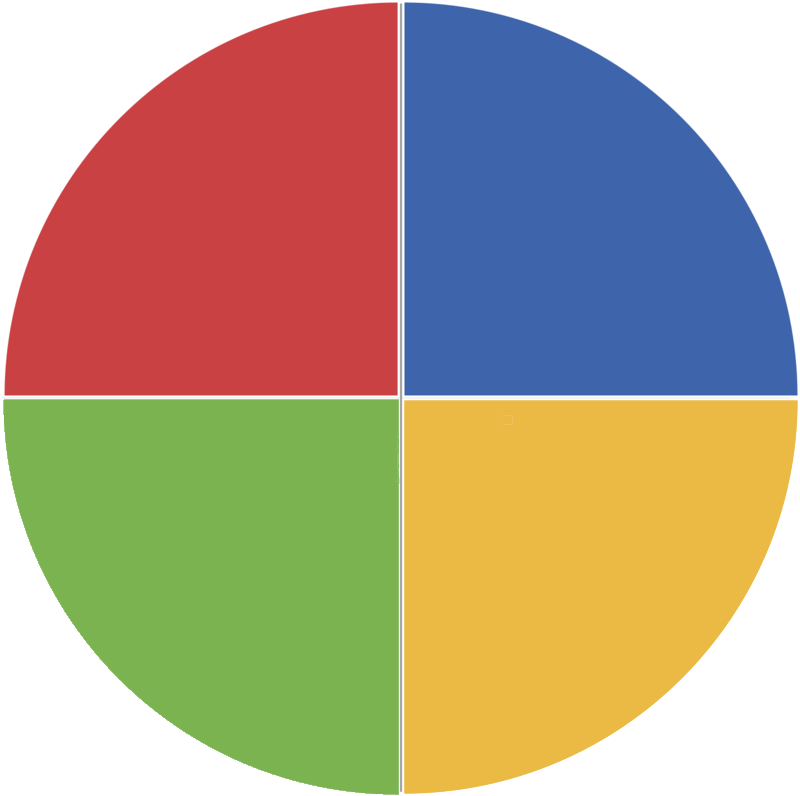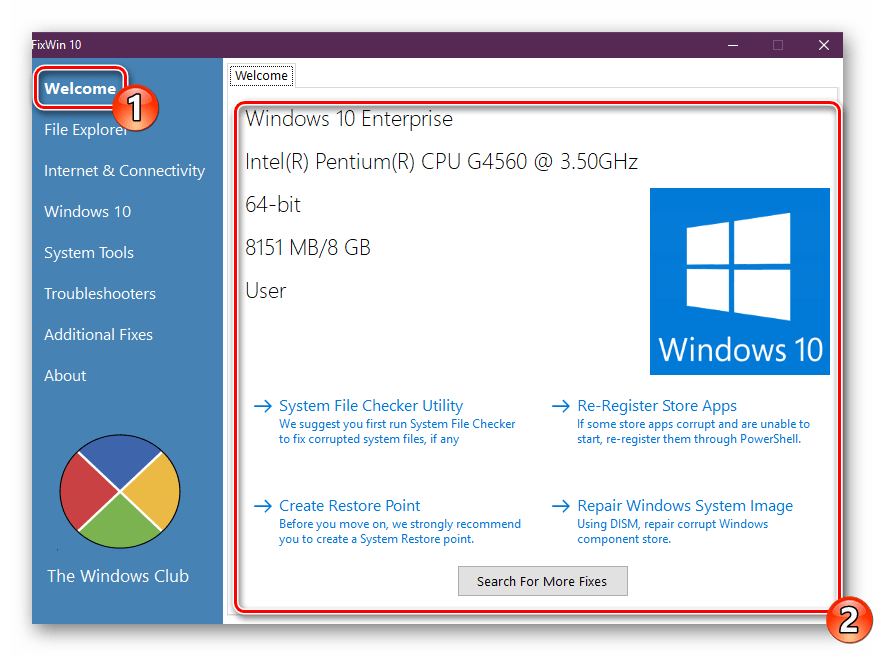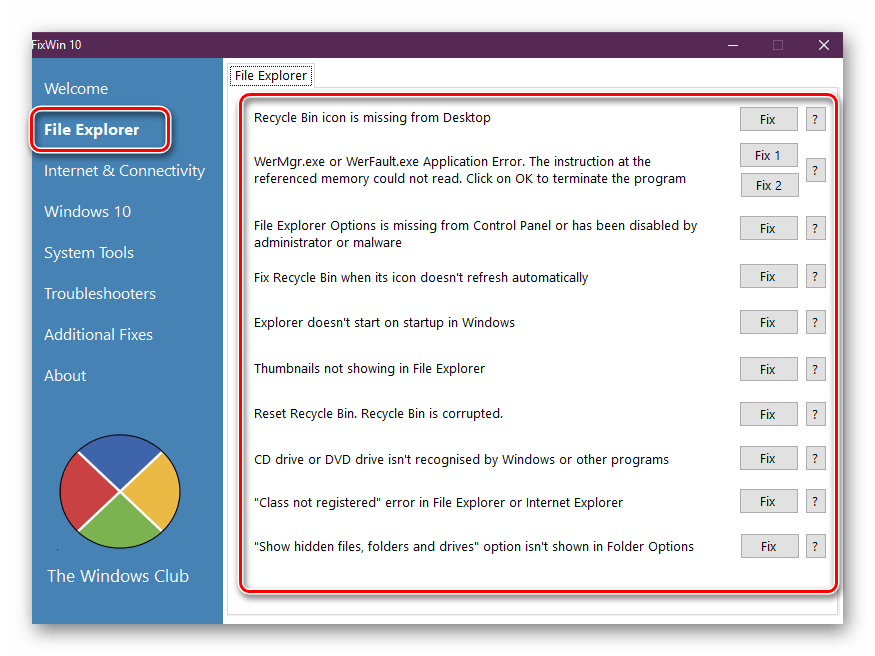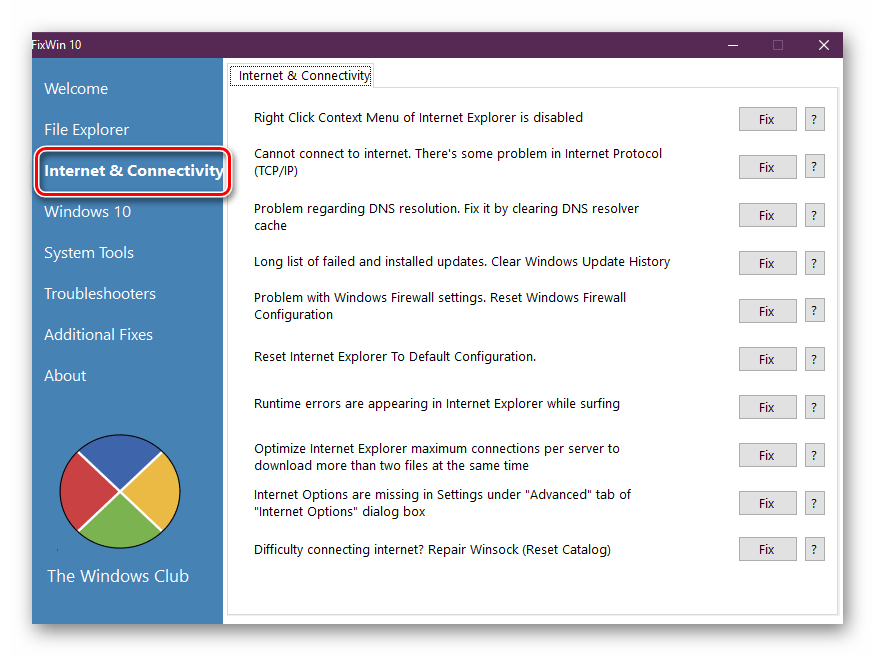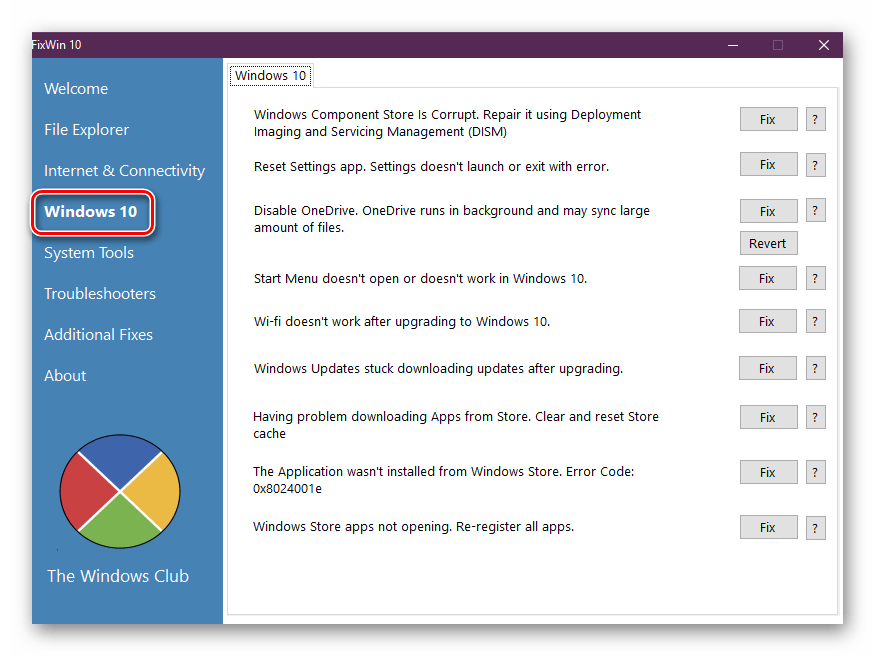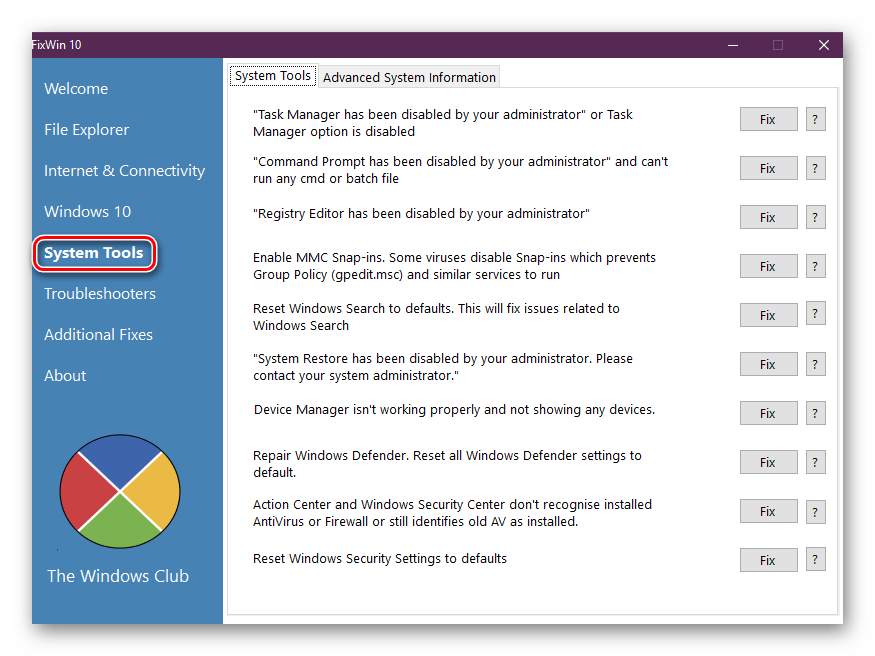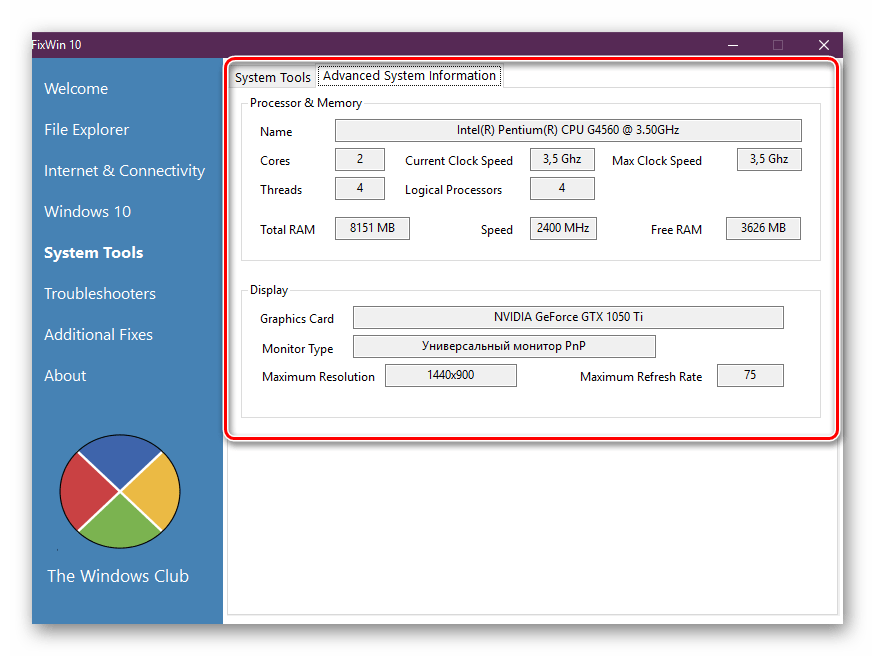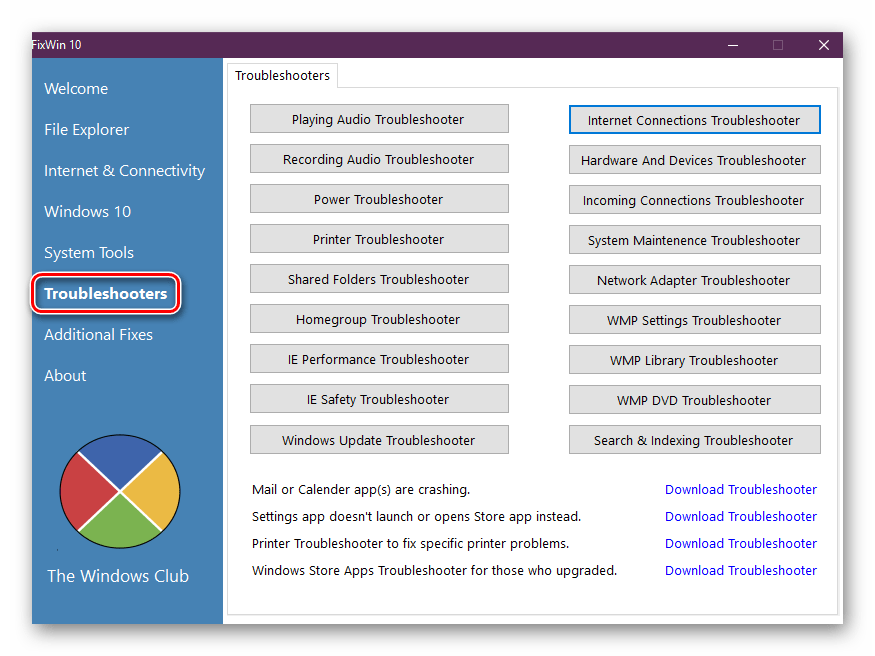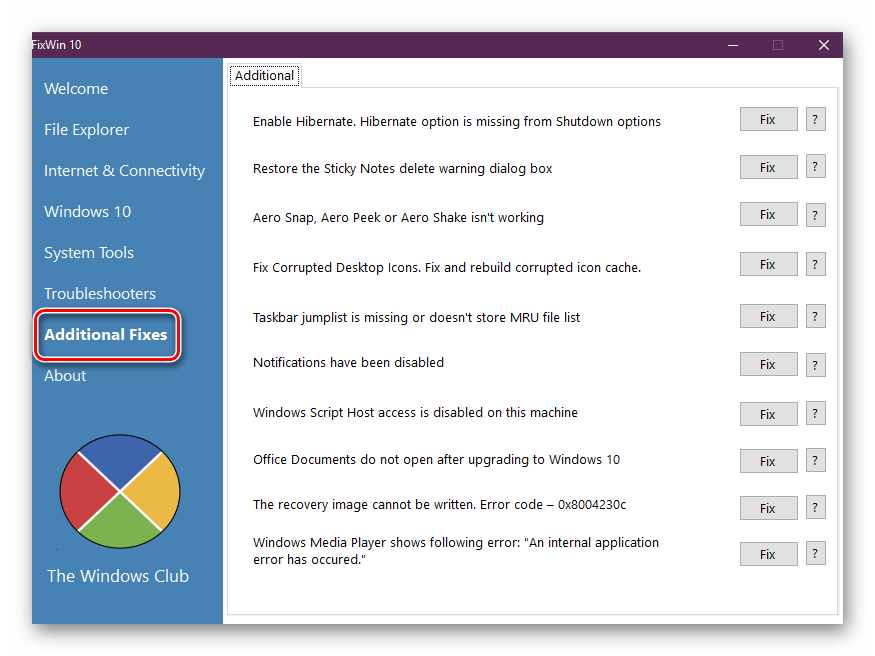- FixWin 10 — скачать, устраняем ошибки Windows 10.
- Смотрим видео с переводом всех функций.
- Как использовать FixWin 10
- FixWin 10 1.0
- Общие инструменты
- File Explorer (Проводник)
- Internet & Connectivity (Интернет и связь)
- Windows 10
- System Tools (Системные инструменты)
- Troubleshooters (Устранение неполадок)
- Additional Fixes (Дополнительные исправления)
- Достоинства
- Недостатки
FixWin 10 — скачать, устраняем ошибки Windows 10.
Интерфейс программы разбит на 6 вкладок:
- Проводник (Explorer): Исправление ошибок возникающих в проводнике.
- Интернет и связь ( Internet & Connectivity): Исправление ошибок которые связаны с работой интернета и сети.
- Windows 10: этот новый раздел предлагает исправить несколько новых ошибок:
- Сброс настроек Win10. Если настройки не запускается или высвечивается какая либо ошибка
- Исправление ошибок в меню «ПУСК»
- Исправление работы Wi-Fi если он не работает после обновления до Windows 10
- Исправление ошибок обновления Windows
- Исправление ошибок магазина Windows. Перерегистрация всех приложений из магазина
- Исправление ошибок открытия офисных документов после обновления до Windows 10
- Восстановление работы .EXE файлов и исправление WerFault.exe ошибок приложений.
- Панель управления ( System Tools): Исправление встроенных инструментов в панели управления. Новое расширение — Сведения о системе, вкладка отображает некоторые дополнительные сведения о вашей системе:
- Число потоков в процессора
- Количество логических процессоров (ядер)
- Максимальное разрешение экрана
- Максимальная частота обновления и др.
- Средства устранения неполадок ( Troubleshooters): этот раздел предоставляет ссылки на средства устранения неполадок и ссылки для скачивания четырех средства устранения неполадок от самой Microsoft.
- Дополнительные исправления ( Additional Fixes): предлагает несколько других исправлений для Windows 10.
Смотрим видео с переводом всех функций.

Перевел все надписи в программе в их порядке, поможет тем кто в английском ни бум-бум. Сам перевод:
Пропала иконка корзины.
Лечение ошибок WerFault и WerMgr. Зависание памяти или память не может быть WRITE/READ
Пропала панель управления или ее скрыл вирус.
Иконка корзины не обновляется.
Не запускается рабочий стол.
Не отображаются иконки в проводнике.
Сброс корзины до стандартных настроек.
Не определяется CD/DVD привод.
Ошибка Class not registered в проводнике и в IE.
Не работает отображение скрытых файлов и папок.
Интернет и подключения
Не работает контекстное меню в IE.
Не подключения к интернету проблемы с протоколом TCP\IP.
Проблемы с определением DNS, очистка кэша DNS.
Ошибки обновления Windows.
Ошибки с Фаерволом Windows. Сброс настроек Фаервола.
Сброс IE на стандартные настройки.
Появления ошибок выполнения во время серфинга по интернету в IE.
Оптимизация работы IE.
Пропали настройки дополнительно в IE.
Восстановление стека Winsock.
Проблемы с компонентами Windows Store.
Сброс настроек программ которые установлены через магазин.
Отключение ОнДрайв.
Не работает меню ПУСК.
Не работает Wi-Fi после обновления до 10.
Обновления завершаются с ошибкой.
Проблемы с загрузкой приложений через магазин.
Ошибка мол якобы приложение не установлено через Магазин.
Магазин не открывается \ не запускается.
Панель управления и системные настройки
Диспетчер задач требует прав админа или не запускается.
Командная строка требует прав админа или не запускается.
Реестр требует прав админа или не запускается.
Отключена возможность редактировать групповые политики безопасности.
Сброс настроек поиска и Кортаны.
Восстановление требует прав админа или не запускается.
Диспетчер устройств работает не коректно или показывает не все устройства.
Восстановление защитника.
Панель уведомления и обеспечения безопасности не работают.
Сброс затишных настроек Windows до заводских.
Информация по устранению ошибок.
Там туча ссылок на английские ресурсы, переводить не стал) Кто планирует туда пойти, тот поймет что там написано.
Включить режим гибернации.
Восстановление работы липучек.
Не работают режимы аэро.
Проблемы с иконками на рабочем столе.
Восстановление работы проводника в окне.
Отключение уведомлений.
Разблокировка доступа к WSH.
Исправление ошибок с открытием офисных документов после обновления до 10.
Восстановление образа чтения при ошибке.
Восстановление работы Windows медиа плеера.
Как использовать FixWin 10
- Сначала мы советуем запустить средство проверки системных файлов. Сделать это можно в режиме восстановления, восстановление с помощью командной строки. Запустите команду sfc /scannow проверьте и замените любые поврежденные системные файлы Windows. Это займет 5-10 минут. Если потребуется, перезагрузите компьютер.
- Если вы столкнулись с проблемами, касающимися магазина Windows или приложений из магазина, повторно зарегистрируйтесь в магазине приложений.
- Если вы столкнулись с основными проблемами в Windows 10, запустите команду dism в командной строке от имени администратора, это утилита для восстановления образов системы Windows.
- Создайте точку восстановления системы. В случае каких либо проблем вы всегда сможете откатится на эту точку восстановления.
- Когда будет создана точка восстановления, исправьте ошибки и перезагрузите компьютер. После перезагрузки проверьте были ли исправлены ошибки, если ошибки остались, то вы имеете возможность восстановления из точки восстановления.
- Если вы хотите узнать, что делает каждое исправление, нажмите на ‘?‘ Если знаете английски то сможете подробно узнать что именно исправляет данный фикс.
- Некоторые проблемы возможно исправить только через командную строку.
Некоторые антивирусы могут ложно срабатывать, программа чистая 100%, для параноиков — просто не качайте.
FixWin 10 для Windows 10, была протестирована на оригинальной Windows 10, 32 и 64-разрядных версиях. FixWin, может не работать на модифицированных образах Windows (сборках, репаках). Если у вас возникли вопросы пищите их в комментариях.
FixWin 10 1.0
Порой пользователи операционной системы Windows 10 сталкиваются с возникновением различного рода ошибок. Одни вызываются действием вредоносных файлов или случайными операциями юзера, другие — системными сбоями. Впрочем, мелких и не очень неисправностей существует много, однако большинство из них исправляются достаточно просто, а поможет автоматизировать этот процесс программа FixWin 10.
Общие инструменты
Сразу же после запуска FixWin 10 пользователь попадает во вкладку «Welcome», где может ознакомиться с основными характеристиками его компьютера (версия ОС, ее разрядность, установленный процессор и количество оперативной памяти). Внизу же находятся четыре кнопки, позволяющие запустить различные процедуры — проверку целостности системных файлов, создание точки восстановления, перерегистрацию поврежденных приложений из Microsoft Store, восстановление образа системы. Далее идут более узконаправленные инструменты.
File Explorer (Проводник)
Во второй вкладке разместились инструменты по восстановлению работы проводника. Каждый из них запускается отдельно нажатием на кнопку «Fix». Список всех доступных здесь функций выглядит так:
- Возобновление пропавших значков с десктопа;
- Устранение неполадки «Ошибка приложения Wermgr.exe или WerFault.exe». Пригодится это тогда, когда на экране появляется соответствующая ошибка при заражении вирусами или повреждениях реестра;
- Восстановление настроек «Проводника» в «Панели управления» при отключении их администратором или удалении вирусами;
- Исправление корзины, когда значок не обновляется;
- Восстановление запуска «Проводника» при запуске Windows;
- Исправление отображений миниатюр;
- Сброс корзины в случае повреждения;
- Решение неполадок со считыванием оптических дисков в Виндовс или других программах;
- Исправление «Класс не зарегистрирован» в «Проводнике» или Internet Explorer;
- Восстановление кнопки «Показать скрытые папки, файлы и диски» в опциях «Проводника».
Если вы нажмете на кнопку в виде знака вопроса, которая находится напротив каждого пункта, увидите детальное описание проблемы и инструкцию по ее исправлению. То есть программа показывает то, что она собирается делать для решения неисправности.
Internet & Connectivity (Интернет и связь)
Вторая вкладка отвечает за фиксы ошибок, связанных с интернетом и браузерами. Запуск инструментов ничем не отличается, но вот каждый из них выполняет разные действия:
- Исправление неработающего вызова контекстного меню с помощью ПКМ в Internet Explorer;
- Возобновление нормальной работы протокола TCP/IP;
- Решение проблемы с DNS разрешениями путем очистки соответствующего кэша;
- Очистка длинного листа истории обновлений Windows;
- Сброс системной конфигурации Firewall;
- Сброс Internet Explorer до стандартных настроек;
- Исправление различных ошибок при просмотре страниц в Internet Explorer;
- Оптимизация соединения в Internet Explorer для загрузки двух или более файлов одновременно;
- Восстановление пропавших меню настроек и диалоговых окон в IE;
- Сброс спецификации Winsock, отвечающей за настройку TCP/IP.
Windows 10
В разделе под названием «Windows 10» присутствуют разноплановые инструменты, позволяющие решить неполадки в разных областях операционной системы, но по большей мере раздел посвящен официальному магазину Виндовс.
- Восстановление образов компонентов официального магазина при их повреждении;
- Сброс настроек приложения при возникновении различных ошибок с запуском или выходом;
- Фикс неработающего меню «Пуск»;
- Устранение неполадок с беспроводной сетью после обновления до Windows 10;
- Очистка кэша Store при трудностях с загрузкой программ;
- Решение ошибки с кодом 0x9024001e при попытке инсталлировать приложение из Windows Store;
- Перерегистрация всех приложений при ошибках с их открытием.
System Tools (Системные инструменты)
В Виндовс 10 присутствует ряд встроенных функций, позволяющих быстро выполнять определенные операции и настраивать параметры. Эти утилиты также подвержены повреждениям, поэтому FixWin 10 может оказаться как никогда кстати.
- Восстановление «Диспетчера задач» после отключения администратором;
- Активация «Командной строки» после отключения администратором;
- Проведение такого же исправления с редактором реестра;
- Нормализация работы оснасток MMC и групповых политик;
- Сброс поиска в Windows до стандартных настроек;
- Активация инструмента «Восстановление системы», если он был отключен администратором;
- Возобновление работы «Диспетчера устройств»;
- Восстановление защитника Windows и сброс его настроек;
- Устранение ошибки с распознаванием центра активации и безопасности Виндовс установленным антивирусом;
- Сброс настроек безопасности Windows до стандартных.
Находясь в разделе «System Tools», вы могли заметить, что здесь присутствует и вторая вкладка под названием «Advanced System Information». В ней отображается детальная информация о процессоре и оперативной памяти, а также видеокарте и подключенному дисплею. Конечно, здесь собраны не все данные, однако многим пользователям этого будет вполне достаточно.
Troubleshooters (Устранение неполадок)
В раздел «Troubleshooters» вынесены все методы устранения неполадок, которые по умолчанию установлены в операционной системе. Нажав на одну из доступных кнопок, вы попросту запускаете стандартную диагностику. Однако обратите внимание на дополнительные методы, находящиеся внизу окна. Вам доступно отдельное скачивание средств для исправления неполадок, связанных с приложением «Почта» или «Календарь», с открытием настроек других приложений и со специфическими ошибками принтеров.
Additional Fixes (Дополнительные исправления)
В последнем разделе собраны различные дополнительные фиксы, связанные в целом с работой операционной системы. Каждая строка отвечает за такие решения:
- Включение режима гибернации при отсутствии его в настройках;
- Восстановление диалогового окна при удалении заметок;
- Отладка работы режима Aero;
- Фикс и перестройка поврежденных иконок рабочего стола;
- Устранение проблем с отображением списка на панели задач;
- Включение системных уведомлений;
- Устранение ошибки «Доступ к хосту скрипта Windows на этом компьютере отключен»;
- Восстановление считывания и редактирования документов после обновления до Windows 10;
- Решение ошибки 0x8004230c при попытке чтения образа восстановления;
- Исправление «Произошла внутренняя ошибка приложения» в Windows Media Player Classic.
Стоит отметить, что для вступления большинства фиксов в действие потребуется перезагрузка компьютера, которую следует произвести сразу после нажатия на кнопку «Fix».
Достоинства
- Бесплатное распространение;
- Компактный размер и отсутствие надобности инсталляции;
- Большое количество решений в разных областях ОС;
- Описание каждого исправления.
Недостатки
- Отсутствие русского языка;
- Совместимость только с ОС Windows 10.
FixWin 10 будет полезна не только начинающим и неопытным пользователям — практически каждый юзер сможет найти применение этому программному обеспечению. Присутствующие здесь инструменты позволяют справиться со множеством распространенных проблем.